Notes de l’éditeur : Notes des utilisateurs :[Total : 0 Moyenne : 0] @media(min-width : 500px) { } @media(min-width : 800px) { }
ScreenRec est une application d’enregistrement d’écran gratuite et téléchargeable pour toujours qui vous permet d’enregistrer votre bureau en un seul clic et partagez-le instantanément. En plus du bureau ordinaire, vous pouvez également enregistrer votre webcam, votre voix ou l’audio de votre ordinateur facilement et rapidement. Toutes les vidéos sont enregistrées automatiquement sur un compte cloud et peuvent être téléchargées au format populaire MP4 si nécessaire.
ScreenRec est disponible pour Windows (7 et supérieur) , Linux et macOS et ne laisse absolument aucun filigrane lors de l’enregistrement. Il n’y a pas de décalage lors de l’enregistrement de l’audio/vidéo car ScreenRec fournit une fréquence d’images confortable allant de 15 à 120 FPS.
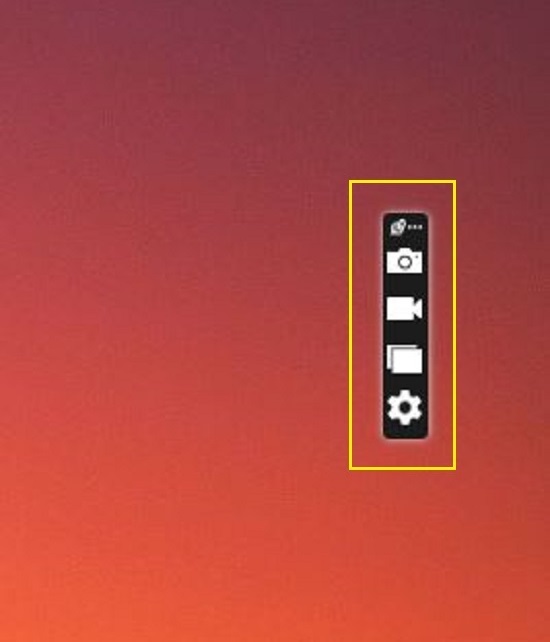
Caractéristiques :
Enregistrer le bureau + la webcam : vous pouvez capturer votre bureau ordinaire et ajouter une superposition de webcam pour enregistrer également votre visage.
Enregistrement audio : ScreenRec vous permet de capturer le son de votre ordinateur et/ou votre narration à l’aide d’un microphone.
Partagez les enregistrements instantanément : toutes les vidéos enregistrées sont automatiquement enregistrées sur votre compte cloud privé et un lien de partage vous est proposé dès que vous arrêtez l’enregistrement. Vous pouvez envoyer ce lien à toute personne avec qui vous souhaitez partager le contenu. De plus, vous pouvez également télécharger les vidéos enregistrées sur votre ordinateur local au format MP4.
Capture hors ligne : si vous êtes hors ligne, la vidéo capturée est enregistrée en tant que fichier local et est téléchargé sur le cloud dès que votre connexion Internet est rétablie.
Comment ça marche :
1. Téléchargez et installez ScreenRec en utilisant le lien que nous avons fourni à la fin de cet article. Lancez l’application et vous observerez une petite barre d’outils verticale visible sur votre bureau. Connectez-vous au fournisseur de vidéo en streaming à l’aide de votre compte Facebook, Google ou Twitter lorsque vous y êtes invité.
2. Au départ, cliquez sur l’icône”Paramètres”dans la barre d’outils pour choisir la webcam et le microphone et pour activer ou désactiver les sons du système. De plus, vous pouvez également configurer la qualité d’enregistrement (SD/HD), définir une touche de raccourci pour démarrer/arrêter la capture et plus encore.
3. Pour prendre une capture d’écran de votre bureau, cliquez sur l’icône”Appareil photo”, puis cliquez et faites glisser la zone requise de l’écran. Une fois la capture d’écran prise, vous pouvez annoter l’image en cliquant sur n’importe quelle partie et en tapant le texte dans la zone de légende. Pour modifier la police, la taille/le style de police, la couleur, la couleur de la bordure, l’opacité, etc., passez simplement votre curseur sur les 3 points au-dessus de la légende. Pour modifier la taille de la légende, utilisez l’une des poignées requises à ses coins. Vous pouvez également déplacer la boîte de légende où vous le souhaitez par glisser-déposer.
4. Une fois que vous avez terminé d’annoter la capture d’écran, vous pouvez cliquer sur les icônes en bas de la fenêtre de capture d’écran pour copier le lien partageable dans le presse-papiers, copier l’image dans le presse-papiers ou enregistrer l’image sur votre ordinateur local au format PNG.
5. Pour enregistrer votre écran, cliquez sur l’icône”Caméra vidéo”dans la mini-barre d’outils. Ensuite, cliquez et faites glisser la zone de l’écran que vous souhaitez enregistrer, et l’enregistrement commencera immédiatement. Vous pouvez cliquer sur l’icône”Microphone”dans la barre d’outils en bas à gauche de la fenêtre d’enregistrement pour contrôler son volume d’entrée. Pour activer/désactiver l’audio du système, cliquez sur l’icône « Volume » dans la barre d’outils. De même, pour activer/désactiver la superposition de la webcam, cliquez sur l’icône”Webcam”dans la barre d’outils. Vous pouvez déplacer la superposition de la webcam où vous le souhaitez en la faisant glisser vers la zone spécifiée.
6. Une fois que vous avez terminé l’enregistrement d’écran, cliquez sur l’icône”Arrêter”en bas à gauche et l’enregistrement sera automatiquement enregistré sur votre cloud privé.
7. Pour afficher toutes vos captures d’écran et enregistrements d’écran, cliquez sur l’icône”Galerie”(troisième à partir du haut) dans la mini-barre d’outils. Vous pouvez cliquer sur le lien « Images » ou « Vidéos » en haut de la fenêtre de la Galerie pour les afficher en conséquence. De plus, vous pouvez également les rechercher par nom ou les trier par date/nom ou taille pour les localiser facilement dans la Galerie.
8. Pour prévisualiser n’importe lequel de vos contenus enregistrés dans la Galerie ou pour les télécharger sur votre ordinateur local, passez simplement le curseur de votre souris sur sa vignette et cliquez sur l’icône correspondante.
Commentaires de clôture :
ScreenRec est une très bonne capture d’écran ainsi qu’une application d’enregistrement d’écran que vous pouvez utiliser pour prendre une capture d’écran ou enregistrer votre bureau avec une superposition de webcam si nécessaire. ScreenRec est une application gratuite pour toujours et enregistre tout votre contenu dans le cloud privé à partir duquel vous pouvez le partager avec d’autres ou le télécharger sur votre ordinateur local. C’est un outil extrêmement pratique pour les personnes engagées dans le support client, l’apprentissage en ligne, la conception/le développement de logiciels, l’intégration des employés et une variété d’autres domaines.
Cliquez ici pour accéder à ScreenRec et télécharger l’application.
